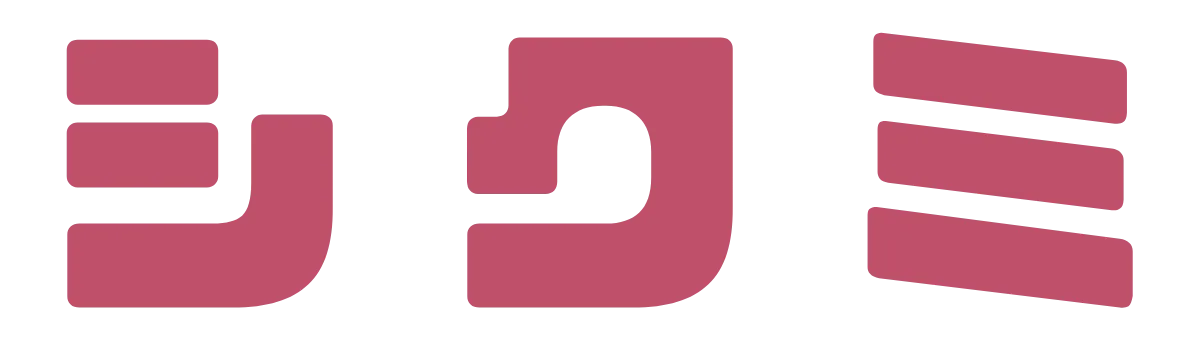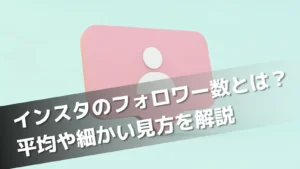【初心者向け】グーグルマップ(google map) に店舗登録する方法を解説
- グーグルマップに店舗登録する方法が知りたい!
- すでに自分の店がグーグルマップに登録されていたらどうすればいい?
- グーグルマップに店舗登録したら後は放っておいて大丈夫?
グーグルマップは、目当ての店舗を探すときに欠かせないツールとして定着しています。
店舗を構えるビジネスオーナーにとっては、グーグルマップに自分のお店が表示されればより多くの人の目に留まりやすくなりますね。
それでは、そもそもグーグルマップに表示される店舗は、どのように登録されているのでしょうか。
今回は、グーグルビジネスプロフィール初心者のビジネスオーナー向けに、グーグルマップに店舗登録する方法をまとめました。
グーグルマップに紐づけすることで、集客効果をさらに高めてくれるグーグルビジネスプロフィールについても紹介しています。
グーグルマップやグーグルビジネスプロフィールを活かして、集客につなげましょう。
GoogleマイビジネスはGoogleビジネスプロフィールに名称が変わりました
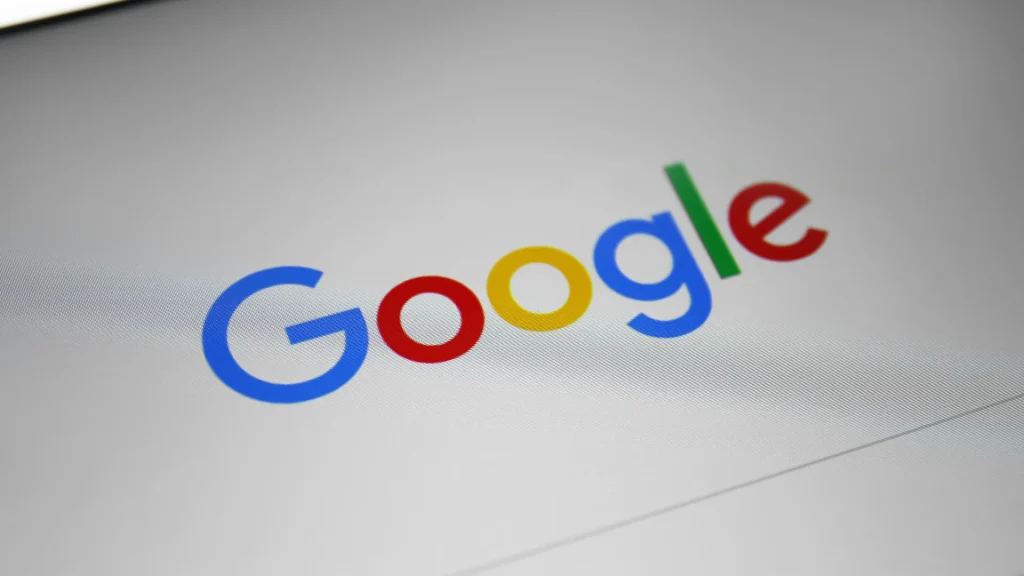
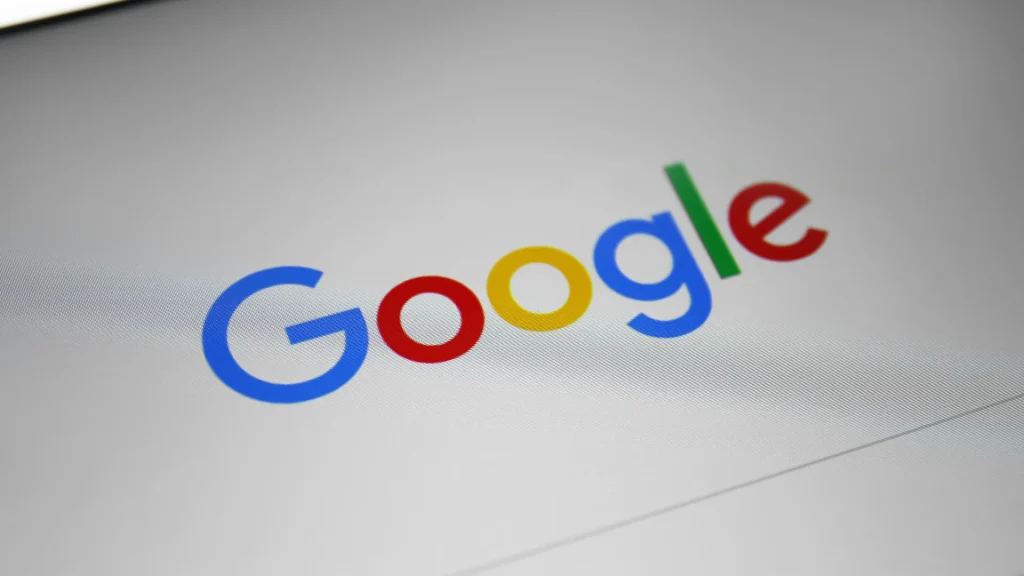
グーグルは検索エンジンとして最も有名な企業ですが、実はグーグルが提供しているサービスは検索だけではありません。
世界中の地図情報が閲覧できるグーグルマップや、店舗情報管理ツールのグーグルビジネスプロフィールもグーグルが提供するサービスです。
グーグルビジネスプロフィールは、2021年11月に名称を変更しており、以前まではグーグルマイビジネスと呼ばれていました。
グーグルマイビジネスに馴染みのある方のなかには、グーグルビジネスプロフィールとは別と考えている方もいますが、同じサービスなのでご注意ください。
グーグルビジネスプロフィールの始め方などについては、こちらの記事を参考にしてください。


グーグルマップ(google map)にお店を載せるにはビジネスプロフィールの登録が必須!
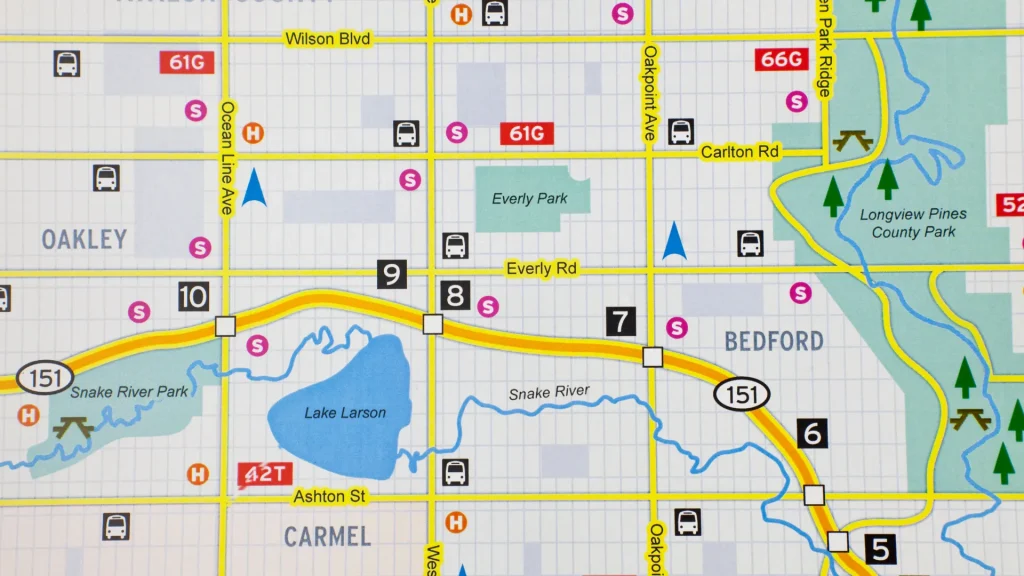
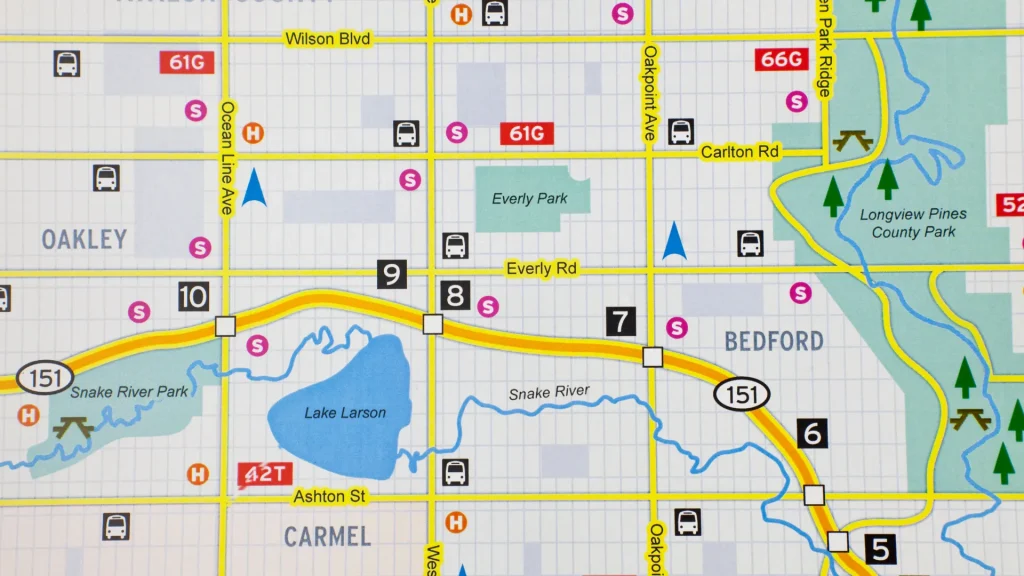
「グーグルマップにお店を載せるのだから、グーグルマップに登録すればよい」と考えますよね。
しかし、実際にはグーグルビジネスプロフィールへの登録とオーナー確認が必要です。
グーグルビジネスプロフィールに登録すると、自動的にグーグルマップに表示されるようになります。
それでは、グーグルビジネスプロフィールに登録すると地図上にどう表示されるのでしょうか。
集客に有利なローカルパックについても詳しくみてみましょう。
登録すると地図上にどう表示される?
グーグルの検索窓に「渋谷 イタリアン」「下北沢 古着」など「地域名+業種」を入力すると、検索結果として店舗の情報と地図上に該当の店舗名や場所を示すピンが表示されますよね。
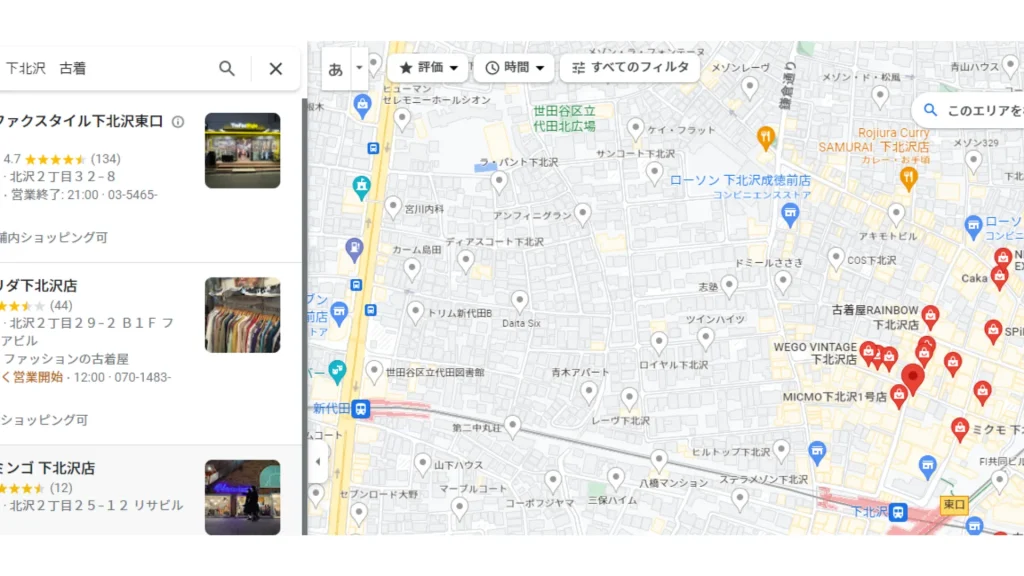
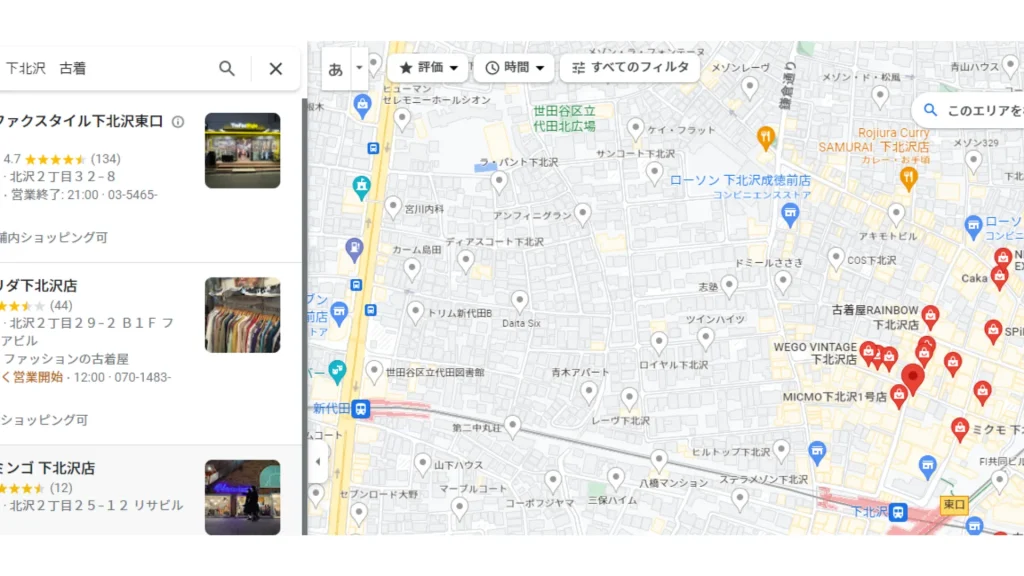
そして気になる店舗をクリックすると、店舗名/住所/電話番号/営業時間といった基本情報や、ユーザーが投稿した口コミ/画像/混雑時間などが表示されます。
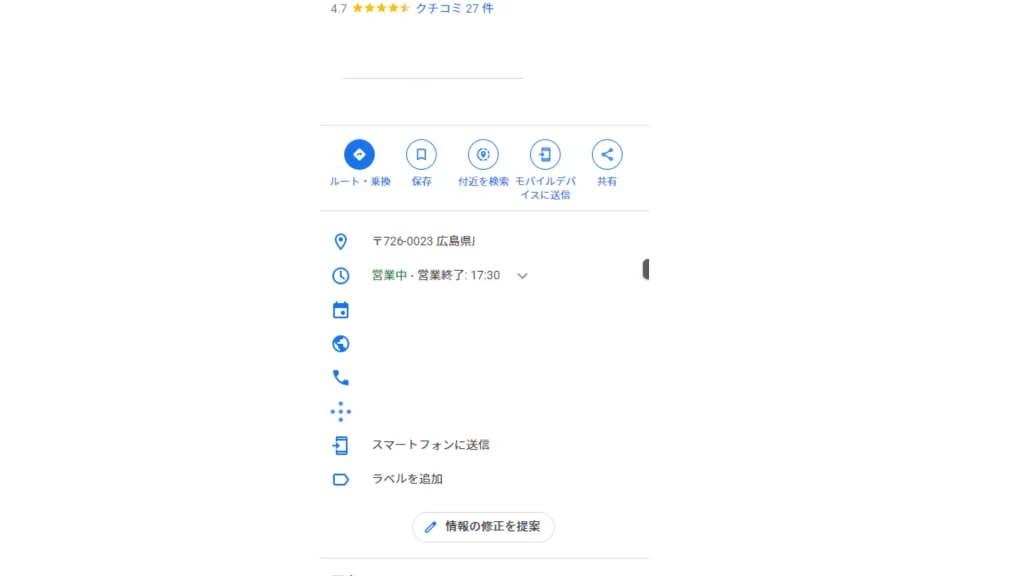
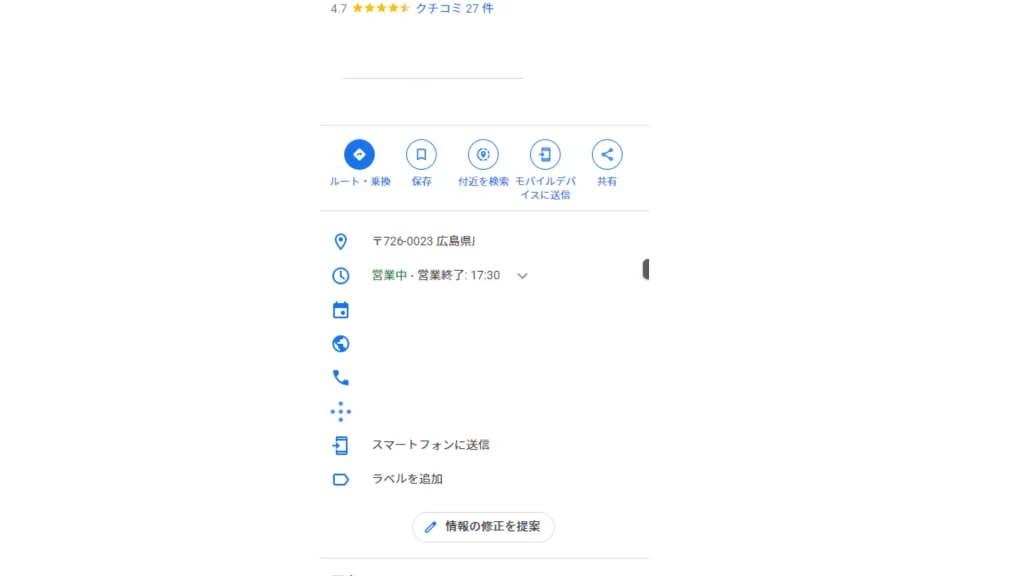
この時に表示される情報は、グーグルビジネスプロフィールで入力ができます。
グーグルマップからでもある程度の情報が入力できます。
ですが、店舗の詳細や口コミの返信などはグーグルビジネスプロフィールに登録し、オーナー権限を持たないと行えません。
グーグルマップで集客を増やすには、グーグルビジネスプロフィールとグーグルマップを紐づけすることが不可欠です。
集客に有利なローカルパックとは?
ローカルパックとは、「地域名+業種」で検索したときに検索結果画面の最上部に表示される上位3位の店舗情報のことです。
ユーザーの目につきやすく、画像を含めた情報が表示されるため、集客効果が高くなりますよ。
ローカルパックには次の3種類があります。
- 通常のローカルパック
- ローカルスナックパック
- ローカルABCパック
通常のローカルパックは、簡単に説明するなら「地域名+カラオケ」「地域名+カフェ」などを検索したときに表示される結果で、表示される結果のほとんどを占めています。
店舗の名称や住所、口コミや評価の数、ホームページへのリンクなどが表示されますよ。
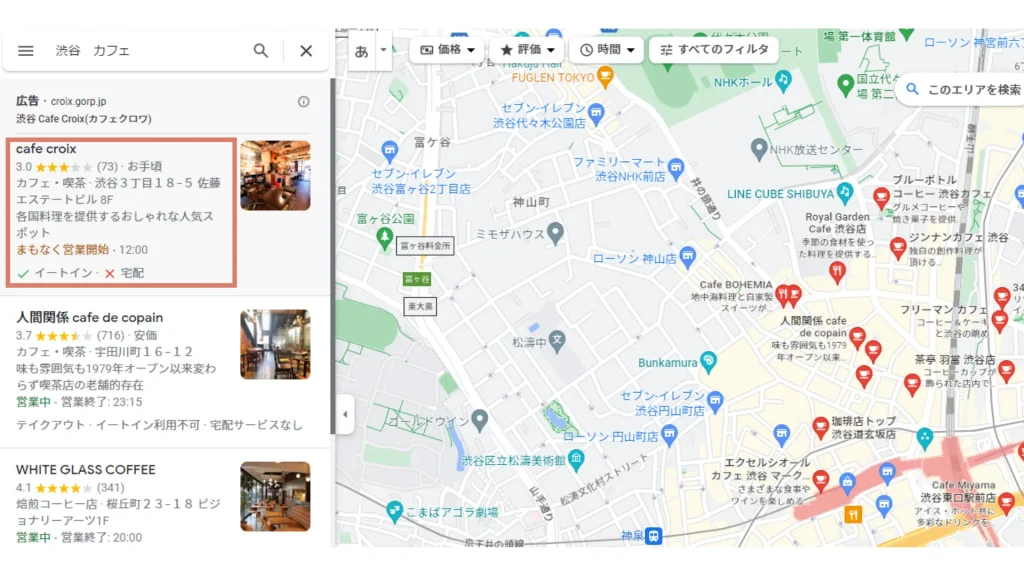
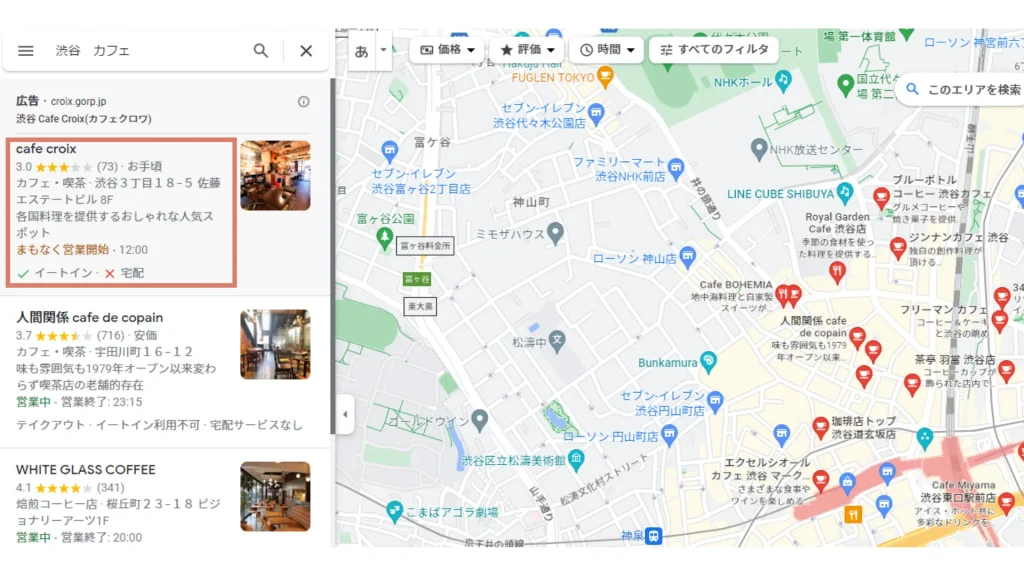
ローカルスナックパックは「地域名+遊ぶ場所」「地域名+観光地」などで検索した結果で、主に飲食や娯楽といったカテゴリーの上位が表示されます。
通常のローカルパックと違うのは、口コミが表示される点です。


ローカルABCパックは、銀行やコンビニ、薬局など評価に影響されにくいカテゴリーを検索した場合に表示されるものです。
そのため、口コミや写真などは表示されませんが、ルート検索が掲載されたり、近くの店舗が表示される傾向にあるようです。
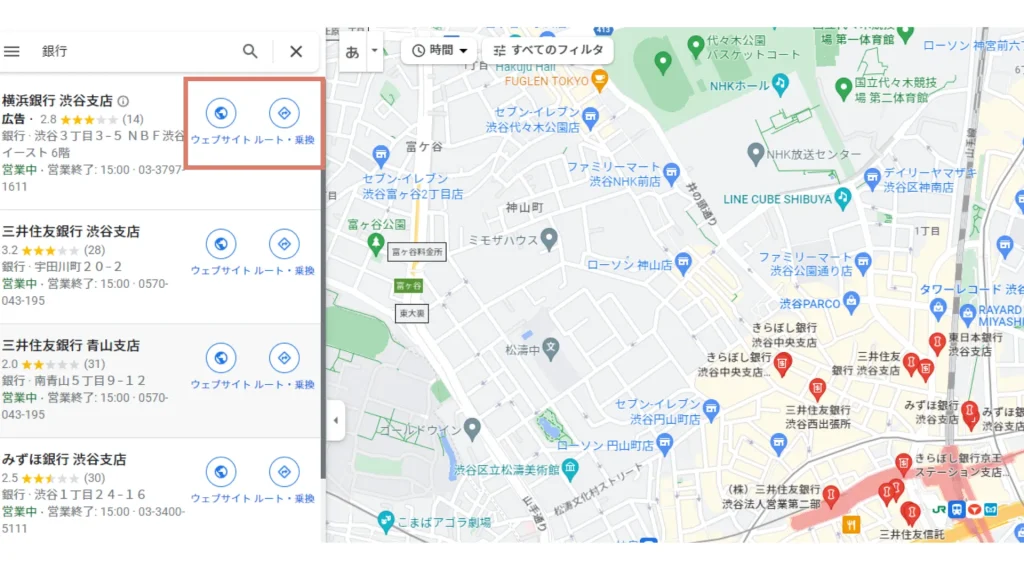
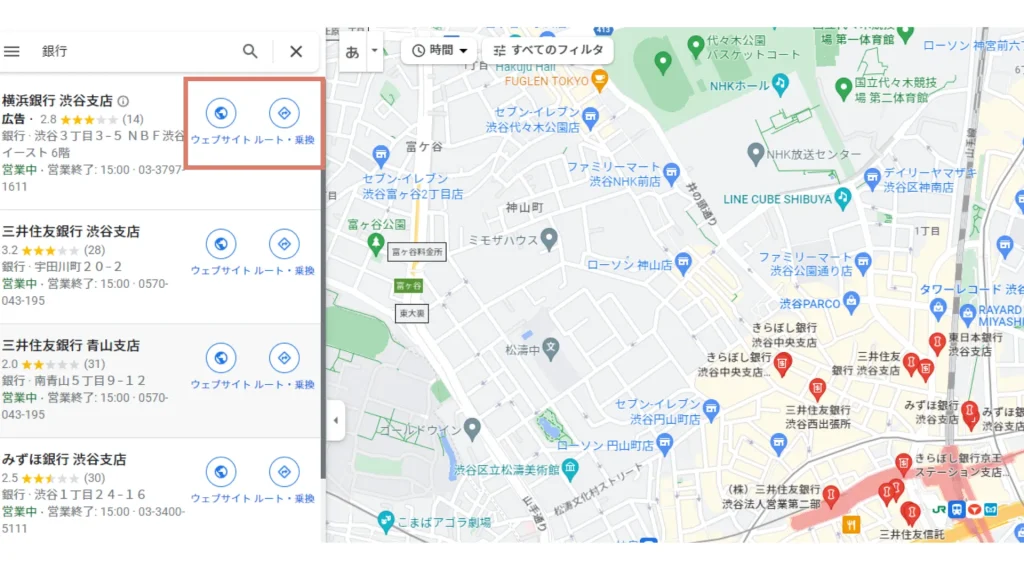
ローカルパックに表示されるにはMEO対策が必要で、ローカルキーワードが鍵となります。
ローカルキーワードとは飲食店や医療施設、教育機関など地域に密着した業種に関連するものです。
MEO対策のやり方などについては、こちらの記事を参考にしてください。


グーグルマップ(google map)にお店を登録する前に確認しておきたい2つのこと
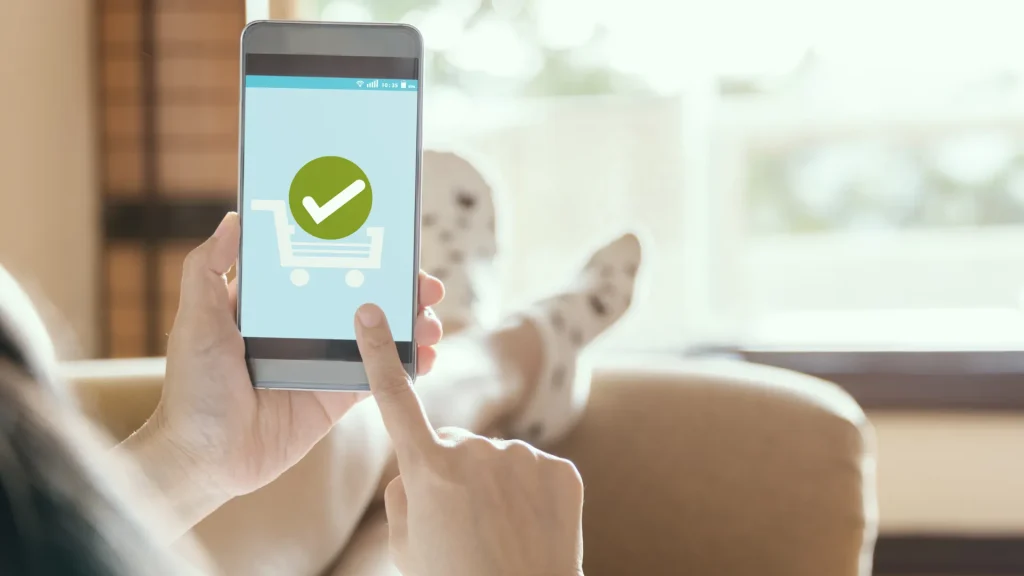
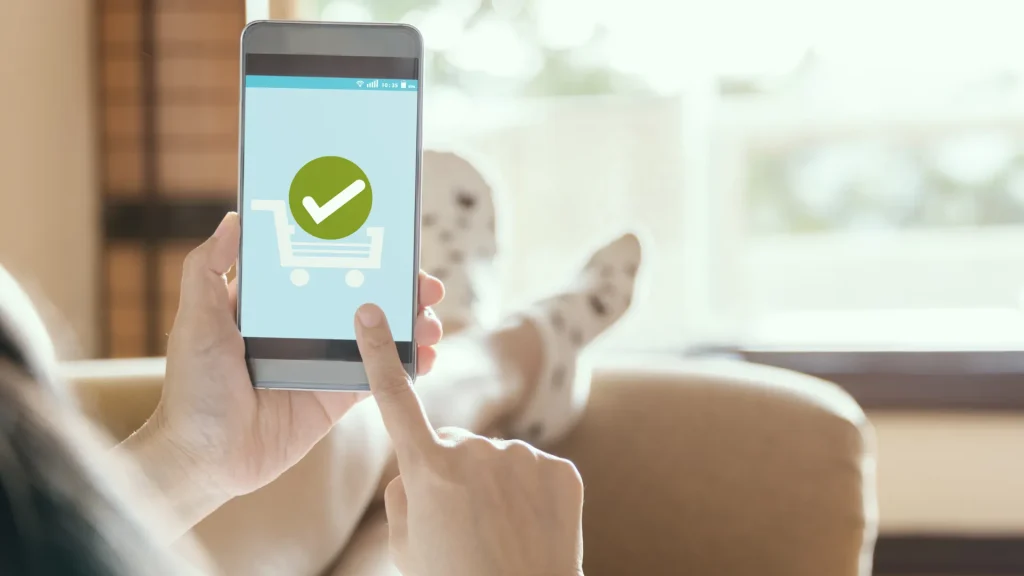
早速、グーグルマップとグーグルビジネスプロフィールに登録しようと考えている方は多いでしょう。
ですが、グーグルマップに店舗登録をする前に、次の2点を確認しておく必要があります。
それぞれの確認が必要な理由について紹介します。
確認すること①グーグルアカウントを取得する
グーグルマップの入力やグーグルビジネスプロフィールの登録には、グーグルアカウントが必要です。
グーグルアカウントは他のグーグルのサービスを利用する時にも使えるので、この機会に取得しておきましょう。
すでにプライベート用でグーグルアカウントを持っている場合でも、ビジネス用に別に用意しておくとオーナー権限の譲渡などの際にスムーズになります。
確認すること②自分のお店がグーグルマップに登録されているか
ビジネス用のグーグルアカウントを取得したら、次は実際にグーグルマップで自分のお店を検索してください。
この確認をせずにあなたが新規で自分のお店の登録を行ってしまうと、すでに登録済みの情報があれば重複コンテンツとして登録できないケースがあります。(※1)
さらに、登録してある情報が間違っている場合、ユーザーは「実際と営業時間が違う」「問い合わせ先が違う」と混乱してしまいますね。
お店の信頼性に欠けてしまうため、登録を行う前に必ずグーグルマップ上に自分のお店が登録されているのかを確認する必要があります。
お店のオーナーである自分が登録をしていないにも関わらず、グーグルマップにすでに登録がある理由は下記の2つが考えられます。
- 第三者によって登録されたケース
- Web上の情報から自動生成されたケース
第三者とはお客さまやお店のオーナーです。
新しく建てたお店であれば問題はありませんが、空き店舗を自分が借りてお店を開いた場合などには、建物の前のオーナーが登録を済ませている可能性がありますよ。
また、ユーザーの利便性向上のために、グーグルがウェブ上の情報を収集して公開することがります。
どちらにしても、誤った情報が掲載されている可能性がるあので注意が必要です。
(※1)Googleビジネスプロフィール ヘルプ『一括アップロード内の重複するビジネスを削除または報告する』
グーグルマップ(google map)にお店を登録する方法!ビジネスプロフィールの作成手順
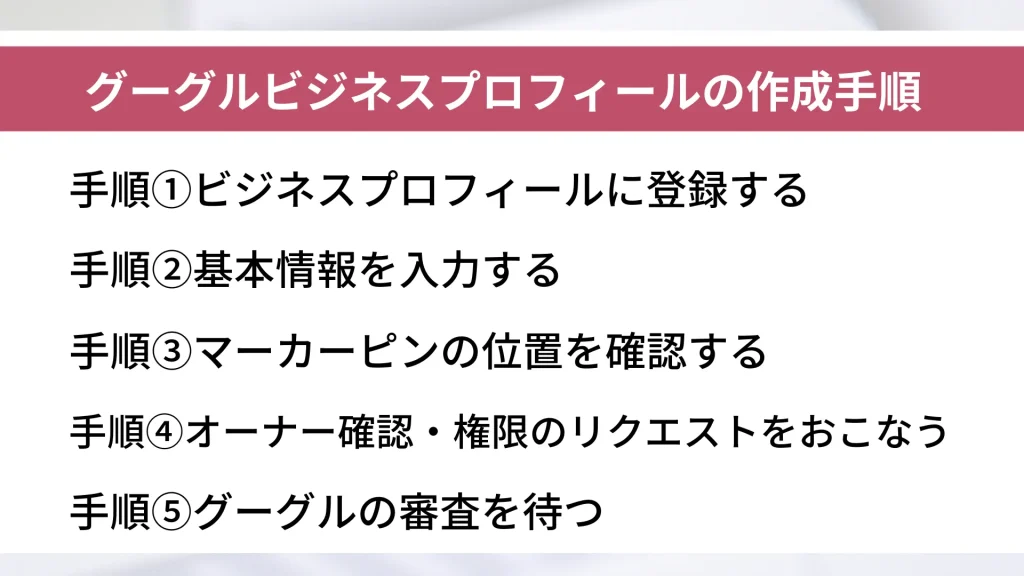
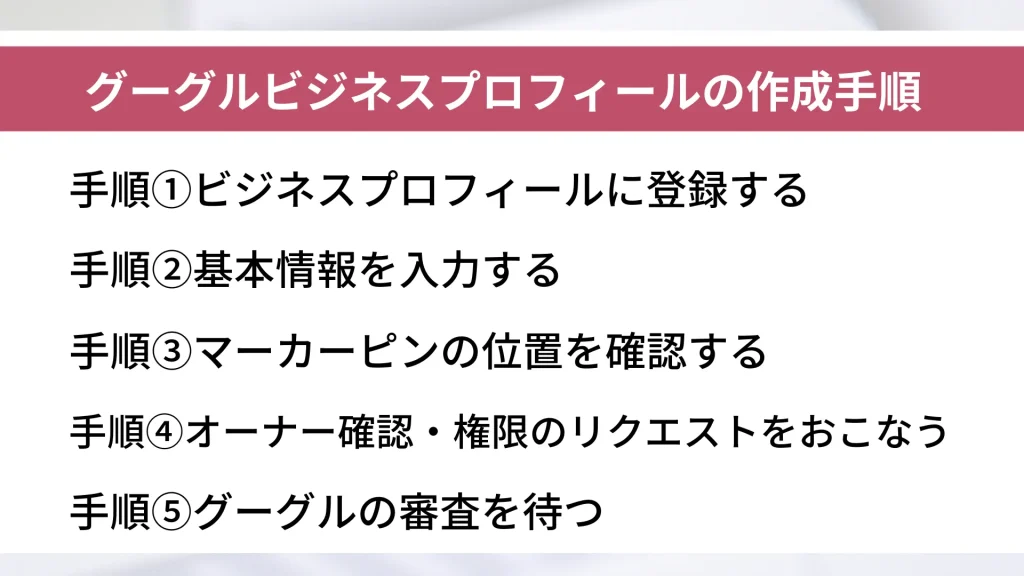
グーグルマップ上に自分のお店を表示させるために、グーグルビジネスプロフィールを作成してみましょう。
ここでは、順を追ってグーグルビジネスプロフィールの作成方法を紹介します。
それぞれについて詳しくみてみましょう。
手順①ビジネスプロフィールに登録する
グーグルビジネスプロフィールに登録する方法には2つあります。
- グーグルビジネスプロフィールの登録画面から
- グーグルマップのお店の場所から
グーグルビジネスプロフィールの登録画面から登録する場合は、グーグルアカウントにログインした状態でグーグルビジネスプロフィールの登録画面を開いてください。
そして「今すぐ開始」をクリックして必要事項を入力しましょう。
グーグルマップのお店の場所から登録するなら、グーグルマップ上のお店の場所を右クリック、もしくはグーグルマップのメニューを開きます。
そして「地図に載っていない場所を追加」を選べばOKです。
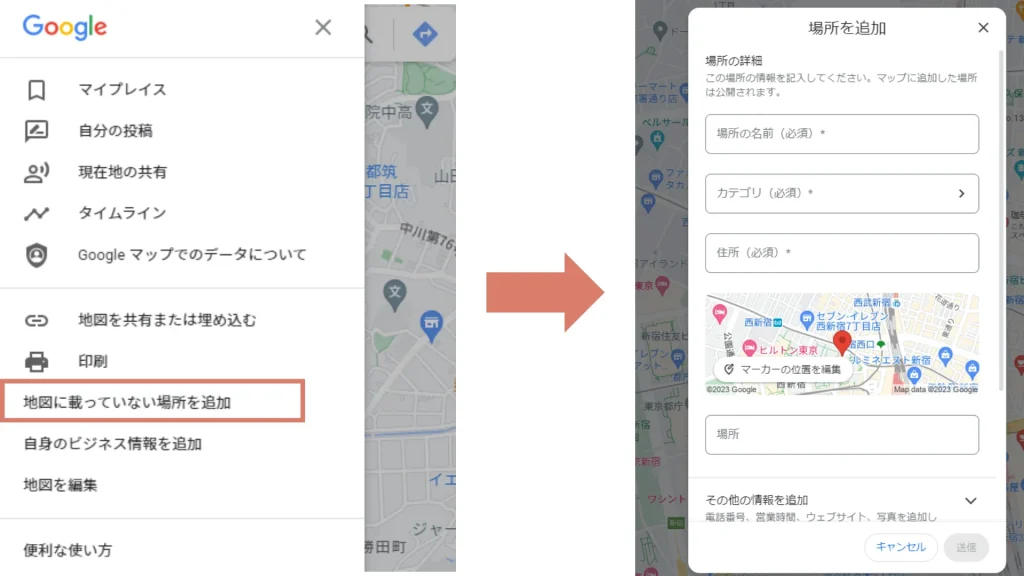
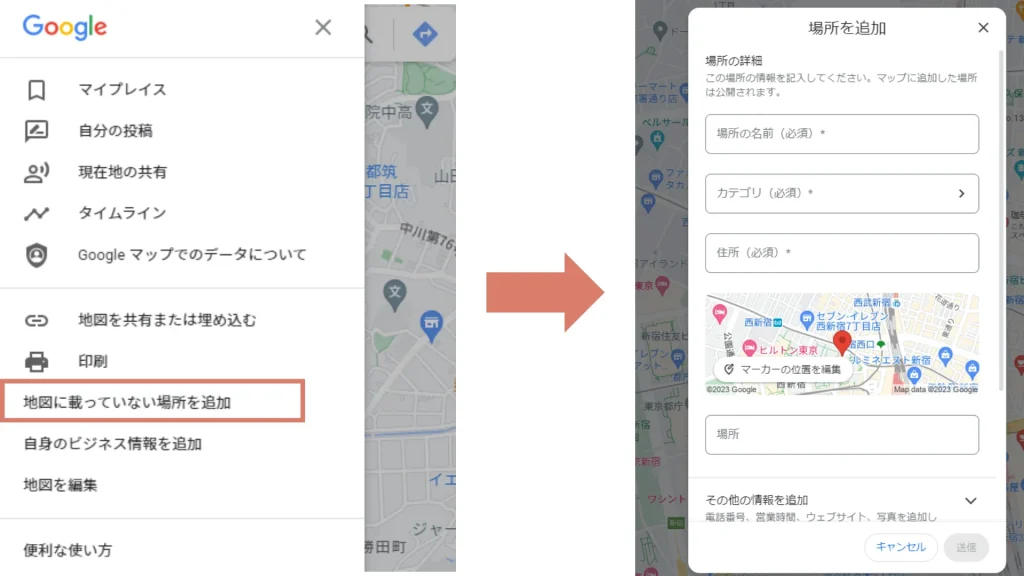
すでにお店が登録されている場合は、「手順4のオーナー確認・権限のリクエストをおこなう」に進んでください。
グーグルビジネスプロフィールのログインで困った際は、こちらの記事を参考にしてください。


手順②基本情報を入力する
続いて、お店の基本情報を入力しましょう。
お店の名前/ビジネスのカテゴリー/住所/電話番号/ホームページなどの情報を入力します。
この時、NAPを統一してください。NAPとは「Name(名前)」「Address(住所)」「Phone(電話番号)」の頭文字を合わせた言葉です。
たとえば、同じ会社でも『株式会社FLOWER』と『(株)フラワー』では表記に違いがありますね。
インターネット上の情報を収集するグーグルクローザーは、このような表記の違いを同一と判断できません。
『東京都世田谷区1丁目2番地3号』と『東京都世田谷区1-2-3』も同様です。
ホームページやSNS、ポータルサイトなどで記載しているお店の名前がそれぞれで違うと、別店舗と見なされてしまう可能性があります。
そのため、グーグルビジネスプロフィールにお店の情報を入力するときは、統一されたNAPを表記するようにしましょう。
手順③マーカーピンの位置を確認する
グーグルビジネスプロフィールに住所を入力すると、その情報がグーグルマップの上にマーカーピン(赤)で反映されます。
ですが、住所の入力だけではマーカーピンの位置が正確ではない場合があります。
店舗の位置がズレてしまうと訪れたユーザーを混乱させてしまうので、必ず正しい位置であることが大切です。
マーカーピンの位置の修正は以下の手順で行うことができます。
- プロフィールの編集を開きます
- [所在地]タブを選択します
- [ビジネス所在地]の横の編集アイコンをクリックします
- [調整]をクリックし、地図を動かして正確な位置に合わせます
- [完了]→[保存]を選択して終了です
手順④オーナー確認・権限のリクエストをおこなう
グーグルマップ上に載っている情報は必ずしも正しいものとは限りませんよね。
間違った情報を修正するのはオーナー以外にできないため、オーナー確認は必ず行いましょう。
以前のお店の情報が載っているのであれば、新規に情報を作成してしまうと同じ場所にお店が重複してしまいます。
このような時は、前オーナーから権限を譲渡してもらうためにリクエストを送るようにしましょう。
グーグルビジネスプロフィールのオーナー登録と確認方法については、こちらの記事を参考にしてください。


手順⑤Googleの審査を待つ
グーグルビジネスプロフィールで編集した内容は、審査される場合があります。
そのため、入力した情報がすぐに反映されることはありません。
最大で3日かかるケースもあるので覚えておきましょう。
審査が通れば、グーグルマップへの登録は完了となります。
【注意】グーグルマップ(google map)に登録するだけはNG!住所以外の情報も充実させよう
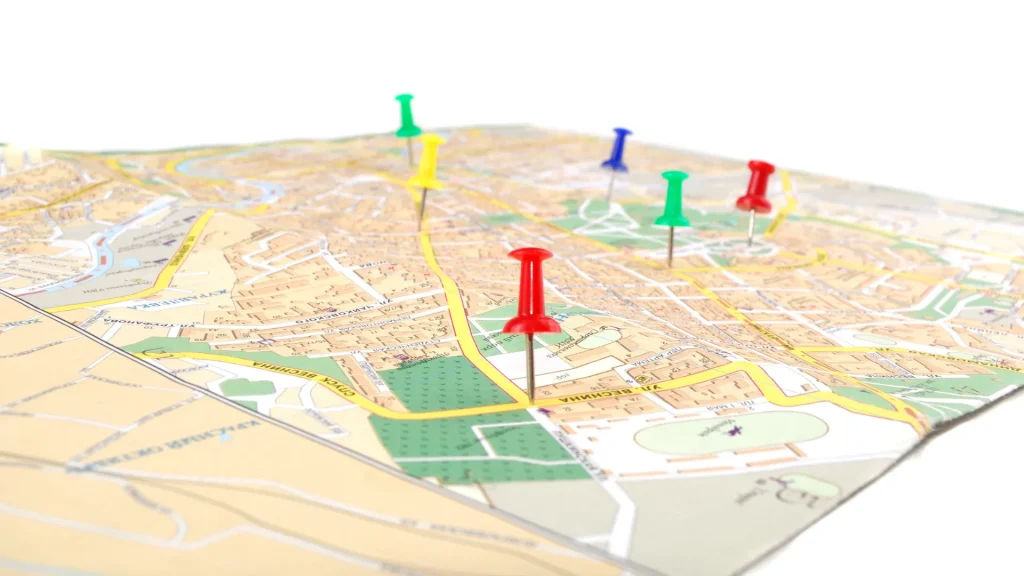
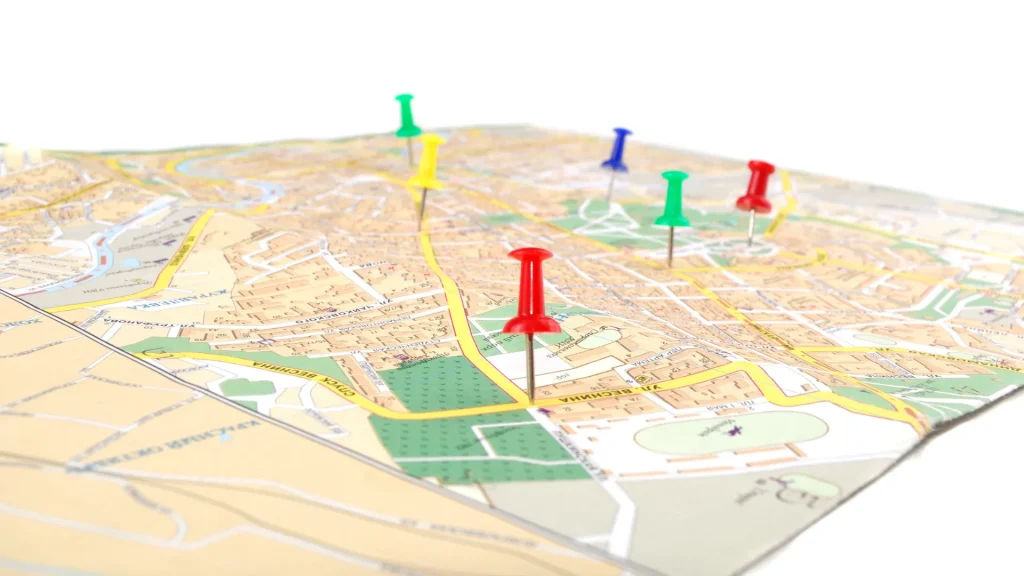
「登録さえ済ませておけば、後はグーグルマップを見た人が店舗に足を運んでくれる」ということはありません。
初期の情報のまま更新がなければ、ユーザーは「お店は開いているのか?」と不安になり、足を運んでくれなくなるからです。
グーグルビジネスプロフィールに登録し、グーグルマップにお店が表示されるようになったら、そこからが集客の始まりです。
飲食店の場合なら季節によってお店から見える外観の画像を変えたり、限定のメニューの提示を行いましょう。
ユーザーは、「今しか食べられないなら行ってみようかな」となりますよね。
また、口コミへの返信をこまめに行うことでユーザーとコミュニケーションをとれます。
グーグルビジネスプロフィールを活用すべき理由と使い方については、こちらの記事を参考にしてください。
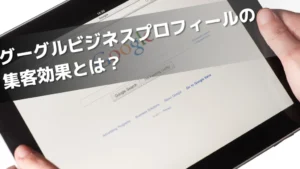
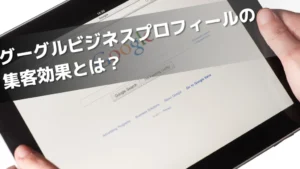
まとめ
グーグルマップに店舗登録する方法を紹介しました。
最後にこの記事をまとめます。
- グーグルマイビジネスはグーグルビジネスプロフィールに名称を変更
- グーグルマップにお店を表示するにはグーグルビジネスプロフィールへの登録が必須
- グーグルビジネスプロフィールの登録前に、すでにお店の登録があるか確認する
- 前オーナーがいる場合は、オーナー権限の譲渡を行う
グーグルマップは単にお店の位置を表示するものではなく、ユーザーにとって有益な情報を提供できるツールになります。
グーグルビジネスプロフィールを活用し、ユーザーに魅力的に映るお店作りを始めてみましょう。